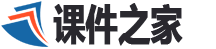小学信息技术教案四年级通用。
教师对学生来说是一个引路人似的朋友。教案与教师的教学工作息息相关。教案帮助老师提升教学能力。很多新手老师对于编写教案都很头疼把?下面的内容是小编为大家整理的小学信息技术教案四年级通用,欢迎你的品鉴!

小学信息技术教案四年级 篇1
人教版小学四年级信息技术教案设计范文一
教学目标:
1、通过教学,使学生能在word中插入简单的表格。
2、掌握对表格的一些设置,能在文章中将数据改为表格。
教学重点:
表格的插入和修改。
教学难点:
在表格中直接画直线和擦除直线。
教学准备:
联想传奇多媒体教室、范文[吸烟有害健康]。
教学过程:
一、介绍表格的基本知识。
在一篇文章中,如果使用了大量的数据,一定会使人厌烦,所以,这时候我们就应该把文章的数据改为用表格来表示,这样,既清晰明了,又简单易懂。
1、插入表格。
在word中,插入表格有两种常用的方法:
(1)、点住常用工具栏上的[插入表格]按钮,拖出一张表格。(行数和列数会在拖动框下显示出来)
(2)、在[表格]菜单下选择[插入表格],输入行数、列数后单击[确定]按钮。
2、修改表格。
(1)、改变单元格的高度和宽度:将鼠标指针移到表格线上,指针会变成双向箭头。拖放鼠标,可以修改单元格的高度和宽度。但是要注意的是,如果要修改整行和整列的大小,可以直接去拖拽表格边线就可以了;如果改变的是某个单元格的大小,就必须先选定这个单元格,再去拖拽这个单元格的边线。
(2)、插入行、列:插入行时,只要将光标移到要插入的位置就行了,插入列时,要选定一列。
观察一下,当你由插入行操作变成插入列操作时,[表格]菜单里会发生什么变化?
3、简单介绍[表格和边框]工具栏。
我们可以利用表格工具栏来画、修改表格,还能对表格内的文本进行调整。工具栏上还有设置表格边框颜色和底纹颜色的按钮。
4、画不规则的表格。
根据不同的情况,我们可以按[表格和边框]工具栏上的[绘制表格]按钮,这时,鼠标指针变成一支笔,就可以随心所欲地画表格了,画错了或是有些表格线你不想要了,也可以用擦除工具来擦除。
5、拆分、合并单元格。
您可将同一行或同一列中的两个或多个单元格合并为一个单元格。例如,您可将若干横向的单元格合并成横跨若干列的表格标题。
(1)、单击“表格和边框”按钮以显示“表格和边框”工具栏。
(2)、单击“擦除”按钮,单击并在要删除的单元格上拖动。
合并多个单元格的快捷方法是,选定单元格后单击“合并单元格”按钮。
二、制作表格,修改文章。
1、将光标移到文本后面,单击[插入表格]按钮,拖出一张3×4规格的表格。(3×4即行高×列宽)
2、在单元格里输入数据。
3、删去原来文章里的文字数据。
4、调整表格的行高和列宽,使它看起来更美观。
5、选中所有的单元格,单击居中和垂直居中按钮,使单元格中的文字居中。
四、练一练。
同桌两位同学合作完成一张自己班的课程表。
五、总结。
Word中的表格具有一定的智能性,除了今天我们介绍的功能外,表格还可以发挥许多特殊的作用,如国际象棋棋盘、中国象棋棋盘等等。
人教版小学四年级信息技术教案设计范文二
教学目标:
1、通过教学,充分发挥学生的想象力和创造力,调动学生的学习积极性。
2、学会在word中插入自选图形。
3、学会充填效果的设置,知道文本框的作用,掌握文本框的使用方法。
教学重点:
学会在word中插入自选图形。
教学难点:
充填效果的设置和文本框的使用方法。
教学准备:
联想传奇多媒体教室、准备范文一篇。
教学过程:
一、提出任务
吸烟有害健康,在公共场所禁止吸烟。(教师展示[吸烟有害健康]范文)在这篇文章中,如果插入一个禁烟的标志,文章一定会更加生动、更加具有说服力。虽然我们在上学期已经学过了画图,但是你知道吗,在word中也能画图,而且它的画图能力在许多方面都超过了画图,它提供了大量的自选图形。
二、显示[绘图]工具栏
如果你的word还没有显示[绘图]工具栏,就单击[试图],选择[工具栏],单击[绘图],使[绘图]前面打√。
教师简要介绍[绘图]工具栏。
三、插入自选图形。
(1)、画一支香烟。
单击[自选图形],在弹出的菜单上选择[基本形状]中的圆柱形,在文档区单击并拖动鼠标,一个圆形柱就出来了。
(2)、将鼠标指针移到黄色的控制点上,点住拖住,改变圆柱底面的形状。
(3)、单击旋转按钮,圆柱的周围出现四个绿色的控制点。点住控制点拖动,将圆柱旋转到需要的角度。再次单击旋转按钮,取消旋转方式。
(4)、单击复制按钮,再次单击粘贴按钮,复制一个圆柱。
(5)、将复制出的圆柱缩短,做成香烟过滤嘴。单击“填充色”按钮右边的下拉式按钮,为过滤嘴选择土黄色,并将它移到另一个圆柱的头上。
四、画禁止符。
(1)、单击[自选图形],在弹出的菜单上选择[基本形状]中的禁止符。在文档区画一个禁止符,并将禁止符移到香烟上。
(2)、单击填充色右边的下拉式按钮,在弹出的菜单中选择[填充效果]。在颜色栏中选择[单色],并将颜色改为红色,再选择一种底纹式样,单击[确定]按钮。
(3)学生练习设置填充效果中的其它设置。
五、加文字。
为了使文字的位置调整起来更方便,我们用文本框来加文字。
(1)、单击文本框按钮,然后在禁烟标志的下方拖出一个文本框,输入禁止吸烟。设置好文字的字体和大小,移动文本框到合适的位置。
(2)、在文本框的边线上单击以选中文本框,单击线条颜色按钮右边的下拉式按钮,选择[无线条色]。
六、学生练习。
动动脑筋,你还能用自选图形画出什么图形来?(两人合作完成一幅作品)
试着画画书本第19页的两幅画(一人一幅)
七、总结
我们今天的内容是画一幅禁止吸烟的标志,想一想,把这个标志放在文章的哪个位置?最生动、有说服力。
人教版小学四年级信息技术教案设计范文三
教学目标
知识与技能:
1.认识鼠标,知道鼠标由左、右键及滚轮组成。
2.掌握鼠标的移动、单击、拖曳、双击四种操作方法,并能将这些操作灵活运用于计算机操作中。
过程与方法:
1.通过紧张刺激的游戏,熟练掌握鼠标的各种操作方法。
2.通过自主探究和相互间的协作学习提高自主学习能力,通过设计未来小鼠标,激发创新意识。
情感态度与价值观:
1.通过各种鼠标操作的游戏,激发学生学习电脑的兴趣。
2.通过小组合作完成任务,培养学生互相帮助、团结协作的精神。
教学重点
熟练掌握鼠标的移动、单击、右击、双击、拖曳的操作。
教学难点
鼠标的双击、拖曳操作。
教学方法
本节课采用了情境导入、任务驱动、演示、讲解、启发等教学方法。
课时安排:1课时
教学过程
一、情境导入,揭示课题
1.小朋友们,这节课老师要带大家去认识一个新朋友,它也是电脑家庭的成员,上一节课时我们还跟他见过面呢!大家看看它是谁?(课件出示:精灵鼠自我介绍)
2.哦,原来老师带来的新朋友是鼠标啊,小朋友现在可以摸摸你们电脑桌上的鼠标,和这个小朋友亲热亲热。
3.看来大家都非常喜欢这个新朋友,急切地想了解他,你们想知道些什么呢?现在就可以请教精灵鼠,谁来提问?(引导学生提问:鼠标是由几部分组成的?鼠标的操作姿势是怎样的?鼠标有什么作用?等等)
4.小朋友们,今天这节课我们就要和小鼠标交朋友,一起去认识它、了解它、使用它,我们来把课题读一读。
二.任务驱动,自主学习
(一)鼠标简介
演示课件
1、观察鼠标的正面看分类:通常的鼠标有两个键(如图一),也有三个键的(如图二),目前我们最常用的是中间带有滚轮的(如图三)。
观察你的鼠标,它属于哪一种呢?
通常我们把这两个键称为什么?
演示课件
观察鼠标的背面看分类:按工作原理可以分为两种:光电鼠标器和机械鼠标器。
请同学们观察你的鼠标又属于哪一种呢?
(二)学习掌握鼠标的姿势
1.下面请小朋友听听鼠标的自我介绍吧。(课件出示精灵鼠自我介绍2)
2.听了精灵鼠的介绍后,你们还有什么补充吗?(指名回答:我发现鼠标的左、右键之间还有一个滚轮)
3.你观察得真仔细,老师告诉大家,这个滚轮是在看网页及各类文档的时候派用场的。
4.其实老师早就知道我们班级很多小朋友家里都有电脑,有些小朋友说不定早就在家里跟精灵鼠交上朋友了,谁愿意做小老师,向大家示范一下掌握鼠标的姿势?(指名学生上台演示)
5.你说得真好,小朋友们听明白了吗?请你拿起你的鼠标吧,不会的小朋友可以请教同学,或者认真看看书上第5页握鼠标姿势这段话。(学生自学拿鼠标)
6.小朋友,一起拿起鼠标,让老师欣赏一下你们的姿势吧。(师一边看,一边纠正姿势。)
(三)学习鼠标的操作方法
1.过渡:小朋友们,你们的姿势都很正确,老师真高兴!现在请大家抬起头来看屏幕。小朋友,你知道吗?鼠标在电脑桌面上的样子是一个小箭头,叫鼠标指针。移动鼠标,小箭头就会跟着动,鼠标就是控制这个小箭头的工具。鼠标的操作方法可多了,下面老师请学习小组讨论:你知道哪些操作鼠标的方法,小朋友们可想想平时在家里是怎么操作鼠标,也可以看看书上第5页介绍的鼠标操作方法。(学习小组展开讨论)
2.指名简单交流鼠标操作的方法:移动、单击、右击、双击、拖曳
3.小朋友们,刚才的学习和讨论只是让我们对鼠标有了初步的认识,你们想了解更多关于鼠标的知识吗?现在精灵鼠决定邀请我们到精灵鼠城堡去玩寻宝探秘的游戏了,这些游戏里有很多鼠标的知识,现在我们就去看看吧。
4.学生动手练习纸牌游戏。
三、上机操作
学生用所学知识,打开纸牌游戏进行鼠标操作练习。
四.课堂小结
小朋友们,今天这节课我们在游戏中掌握了鼠标的使用方法,在讨论中了解了很多书本上没有的鼠标知识,最让老师高兴的是大家还勇于创新,发明了很多未来的小鼠标,老师真为你们感到骄傲!
小学信息技术教案四年级 篇2
教学目标:
1、初步了解超级链接的含义。
2、会设置演示文稿内部的超级链接。
课时安排: 1课时。
课前准备:
1、演示文稿范例。
2、上次制作的演示文稿“动物的家”。
教学重点:
学会在幻灯片中设置超级链接。
教学难点:
理解超级链接的含义
教学建议:
1、这节课的基本任务是制作一张像菜单一样的幻灯片,想看什么只要在“菜单”里选择就可以了,最根本的知识点则是超级链接,由于超级链接的概念非常的抽象,因此用菜单来比喻比较容易让学生接受。
引入:
同学们,你们点过菜吗?想吃什么就点什么,一会儿想吃的菜就端上来了。你信不信在电脑上也可以“点菜”,当然这“菜”你只能看不能吃。(开始演示范例)
在这一张幻灯片里,有四种动物,想看什么就点什么,它马上会出现在你眼前。想知道这是怎么的吗?我们一起来学习,请同学们先打开上次保存的演示方向——“动物的家”。
2、制作超级链接之前,首先要制作一张类似于菜谱的幻灯片,在上面列出了被链接的幻灯片名称。幻灯片的名称可以以文本的方式出现,也可以以艺术字或图片的形式出现,然后就可以在名称和实际的幻灯片之间建立一一对应的超级链接了。
在演示文稿中,一个对象可以链接到同一演示文稿中的其他幻灯片,也可以链接到其他文件,还可以链接到一个网站,这节课是要在一个对象和同一演示文稿中的其他幻灯片之间建立链接。
首先选中需要设置超级链接的对象,然后选择“幻灯片切换”中的“动作设置”,或者右键单击对象后从快捷菜单中选择“动作设置”,选择“超级链接到”“幻灯片”,,从幻灯片标题列表选择目标幻灯片就可以了。
在教学这部分内容时,教师要尽可能放慢节奏。
3、最后可以让每个学生演示一下自己做的演示文稿,以激发他们进一步学习的兴趣。
小学信息技术教案四年级 篇3
教学目标
1、学会建立新文件夹。
2、学会移动、删除文件。
3、掌握回收站的操作方法。
4、通过组织文件管理活动,学会管理自己的文件夹。
5、建立自主探究回收站的相关操作,提高自己的信息素养,养成良好的信息道德。
6、认识文件管理的作用,养成良好的计算机文件管理习惯。
教学重点和难点:
1、重点:移动、删除文件:根据需要按一定方式管理自己的文件和文件夹;
2、难点:建立新文件夹、回收站的操作。
教学过程:
一、创设情境,引入新课
师:电脑里面的文件类型很多,如果不分类会很麻烦,我们要学会如何整理文件。同学们想学习吗?
二、新授
1、文件排排队
文件这么多堆在一起很乱,我们如何给文件排队呢?
(学生交流后汇报)
师总结:要快速地将相同类型的文件排好队,我们可以单击“查看”菜单,指向“排列图标”后单击“类型”,文件夹中的文件就乖乖地排好了。我们也可以在文件夹的空白处单击鼠标右键,在弹出的快捷菜单中指向“排列图标”,再单击“类型”。(教师边讲解边操作,结束后出示操作步骤)
2、新建文件夹
师:我们要帮懒羊羊给不同类型的文件安上新家,将它们分类管理,该怎么办呢?需要建立哪些文件夹?
师:请一位同学上来演示。(老师介绍新建“文字”文件夹的方法。)
新建“文字”、“图片”、“音乐”三个文件夹。
3、移动文件
师:电脑里面的文件被我们分成了三个“小家”,怎样才能将这些文件搬进它们各自的新家呢?(学生边演示,教师边指导。)
师:这样一个一个的拖,觉得麻烦吗?有没有一个更快的方法呢?(教师示范选中多个文件的方法)
4、删除垃圾文件
师:文件虽然变得整整齐齐,井然有序,但是有一个文件我们不想要,想请同学们删除掉,怎样才能删除没用的文件呢?(学生演示删除文件的方法)
5、还原文件
师:如果我们误删了刚才的文件,怎么办呢?(生探究操作还原文件和清空回收站的方法,师指导)
三、总结
我们不能随意删除别人或自己电脑中的文件,删除前要确认是无用的文件,否则有可能会危害计算机系统,影响计算机的正常操作。让我们一起做一个细心谨慎的好孩子。
小学信息技术教案四年级 篇4
教学目标
1、知识目标
掌握对文档进行修改的一般方法。
2、技能目标
通过本课的学习,使学生学会打开文件,选中文字,插入文字,删除文字和换行的方法。
3、情感目标
培养学生全面考虑问题的习惯,养成做事严谨科学态度,掌握“先选定,后操作”的操作习惯。
教学重难点
1、选定文字,删除文字。
2、认识操作前要选定的重要性。
教学过程
第一阶段:复习导入
展示上节课的作品,找出其中不合理的地方,并加以分析,从而导入本课知识点。
第二阶段,教师讲解,演示
一、添加内容-输入内容
1、运行Word软件。
2、文件-打开-文件我的倡议书。
3、将鼠标指针移到要插入内容的地方并“单击”。
4、输入需要插入的内容。
5、保存文档。
二、修改文字-删除错误文字-输入正确文字
1、使用Backspace或Delete键,删除错误文字。
2、输入正确文字。
3、保存文档。
4、关闭Word软件。
第三阶段,学生练习,教师巡视
1、修改自己的倡议内容。
2、修改古诗,教师下发相应的素材。
第四阶段、小结点评
1、添加或修改文字,可遵循以下顺序。
2、选定位置。
添加内容-输入内容。
修改文字-删除错误文字-输入正确文字。
3、展示优秀作业,指出共同问题,师生解决。
小学信息技术教案四年级 篇5
教学目标:
1、了解什么是“百度图片”搜索。
2、了解什么是“百度知道”搜索。
教学重点:
1、让学生掌握使用“百度图片”进行搜索信息的方法。
2、让学生掌握利用“百度知道”进行搜索信息的方法。
教学难点:
1、能根据实际需要,提炼有效关键词,查找所需的图片及文字。
2、网页上图片的保存方法。
教学过程:
一、激趣提问:
引入新课:我国是一个多民族国家,各民族在饮食、传统节日等方面各不相同。请同学们观看所示图片,回答图片中表达的是哪个民族的哪个传统节日?
(学生回答:傣族泼水节。)
问题引入:同学们想不想利用因特网搜索更多表现傣族传统节日的图片?今天我们给同学们介绍“百度”这个搜索新“朋友”,让它帮我们搜索信息。
二、教学新课:
1、使用“百度图片”,搜索傣族传统节日图片。
请同学们打开“百度图片”网页,提炼所要搜索信息的关键词并输入关键词搜索图片资料。
提炼关键词“傣族传统节日”。
利用因特网搜索傣族传统节日图片资料。
2、自主实践学习新知
巡视学生,辅导学生,分析搜索方法。
完成的学生举手示意,展示搜索结果。
师:为方便以后学习、欣赏,需要将网页中的图片保存到电脑中。
师演示网页中图片的保存方法,保存网页中打开的图片到“图片收藏”文件夹中。
师生共同总结使用“百度图片”搜索、保存图片资料的方法。
3、实践交流巩固新知
问题展开:自古就有“南宣北合”的说法,宣城是个典型的江南名邑,人杰地灵,旅游风景名胜数不胜数,你了解宣城的旅游景点吗?
组内学生互相交流搜索方法,分享搜索结果。
指导学生完成搜索任务,分析搜索方法。
自主完成搜索任务。
组内交流搜索方法,分享搜索结果
三、课堂小结。
回顾本节课所学内容。
小学信息技术教案四年级 篇6
教学目标:
1、学会在幻灯片里插入影片对象。
2、认识影片对象。
3、学会修改幻灯片的背景。
4、会在幻灯片排序视图中的指定位置插入新幻灯片。
课时安排: 1课时。
课前准备:
1、演示文稿范例。
2、电影片断(光盘上的“电影”文件夹下)。
教学难点:
插入新幻灯片时要先确定插入点。
教学建议:
1、这节课的主要任务是在幻灯片里播放电影,学生对电影是非常感兴趣,因此这一节课是要让学生完成这个任务的同时来完成相关知识点的掌握。教师可以选择一段有关动物的有趣电影片断,激发学生的学习兴趣,因此范例的成功制作,可以起到事半功倍的作用。
2、在指定位置插入新幻灯片时,先切换到幻灯片浏览视图,在要插入的位置用单击鼠标左键,然后单击新幻灯片按钮。
3、插入影片对象时,先要确定影片所在的位置,然后再确定想要的影片文件的文件名。可以向学生介绍一下影片文件,影片文件的特点,一方面可以从图标的外形上看出来,也可以从文件类型上看出来,影片文件的文件类型是“”,也叫做视频文件。可以通过Windows的自动查找功能找到影片文件,方法是启动“查找文件或文件夹”,然后在名称一栏里输入“*”,这样Windows会列出所有的影片文件,双击就可以打开它们。影片对象被插入到幻灯片以后,放映幻灯片时只要单击一下就能播放了。
4、修改幻灯片对学生也非常有吸引力,因为学生可以轻松得到自己想要又非常美观的效果。修改背景有两种方法,一是选择格式中的“背景”命令,二是右键单击幻灯片的空白部分,从快捷菜单中选择“背景”命令。可以为幻灯片背景选择一种单色,也可以为它选择一种填充效果。其中填充效果又分过渡、纹理、图案、图片四种,这节课可以着重讲一讲双色过渡效果的设置方法,其他方法可以让学生自己去试一试。
小学信息技术教案四年级 篇7
教学目标:
1、会在演示文稿中添加新幻灯片。
2、能在幻灯片浏览视图中设置幻灯片切换效果。
3、会在幻灯片中插入文本框并输入文本。
4、能修改项目符号。
课时安排:
1课时。
课前准备:
1、制作好演示文稿范例——(动物之爱)。
2、提供动物图片(光盘“图片\动物”文件夹里)。
教学重点:
为每一张幻灯片设置一种切换效果。
教学建议:
1、这节课的基本任务是制作一组介绍动物的幻灯片,让学生在完成任务的同时掌握以上说到的知识点。这是一个学生比较感兴趣的任务,教师的范例要选择几种学生特别喜爱的动物,画面要尽可能的活泼、儿童化,以激发学生的学习兴趣。
2、新建幻灯片有两种方法:第一种方法,选择“插入”菜单中的“新幻灯片”命令;第二种方法,单击常用工作栏上的“新幻灯片”按钮。
3、一张新幻灯片没有文本框就不能输入文本,这时可以从绘图工具栏中为它添加文本框,然后输入需要的文本。
4、幻灯片里可以为标题添加“项目符号”,项目符号还可以修改,方法是先选中该项目符号所在的文本,再选择“格式”中的“项目符号”,通过改变字体来选择自己喜欢的项目符号。
5、在幻灯片浏览视图中可以通过拖动的方法改变幻灯片的位置。
6、为幻灯片设置切换效果也有两种方法:第一种方法,从幻灯片浏览视图中选择要设置的幻灯片,选择“幻灯片放映”中的“幻灯片切换”按钮,或者单击“幻灯片切换”铵钮;第二种方法,右键单要设置的幻灯片,从快捷菜单中选择“幻灯片切换”。
7、切灯片的切换效果有几十种,并且可以选择一种合适的切换速度。有了切换效果以后还可以为整张幻灯片配上一段音乐,音乐可以循环播放,直到下一个声音播放为止。如果不希望通过单击鼠标来换页,可以选择“每隔 秒”一项,输入时间后,就可以规定的时间内自动换页,这样的设置比较适合自动演示。
小学信息技术教案四年级 篇8
一、教学目标:
1、读懂课文,了解航天飞机、银色飞机、火箭的外形、特点和作用。
2、学会本课的生字新词。生字:羡、械、障、维、宇。新词:羡慕、宇宙、自豪。
3、通过学生自己上网查找资料,掌握信息的查询搜集方法,并进一步深化对课文的理解。
4、应用网络教学,培养学生自我发现、思考、搜集、处理、探究的学习方法。拓展学生想象思维能力、语言应用能力。
二、教学重点:
应用网络多媒体,学生自主搜求信息资料,深入理解航天飞机的外形、飞行特点、作用,并进行想象创造。
三、教学过程:
1、课题的导入:
师:同学们,这节课,老师和你们一起到太空世界去畅游一番。请看大屏幕:(多媒体放映网页片头)
揭示课题:航天飞机
(多媒体播放:嫦娥奔月、飞机和宇航员在月球着陆图)
师:同学们肯定都听说过嫦娥奔月的故事。嫦娥奔月表达了我们的祖先向往其它星球的美好愿望。如今,现代科学技术使梦想变成现实。前几节课,同学们带着思考题、必做题、选做题,自学了课文。还阅读了有关航天飞机知识的课外书,并上网查找了资料。现在,同学们就分成三大组来个小博士擂台赛。
2、擂台赛一:
第1组:请几个同学朗读课文,其他同学思考:课文介绍了几种飞行工具(生读。给朗读评奖。)
第2组:在电子课本中点击飞行工具。(点击正确,电脑即出现相应的飞行工具的图片。)
认清:银色飞机、航天飞机、火箭的外形。(评奖)
第3组:预习课文时,同学们提出问题:云层、大气层、太空之间有什么区别?谁来回答这个问题?
生自己演示,调出图片,并讲解。(评奖)
3、擂台赛二:刚才我们知道了银色飞机、航天飞机、火箭的三种飞行工具外形,那么,它们分别有什么飞行特点和作用?
多媒体出示:
航天飞机飞机火箭
外形:(图)外形:(图)外形:(图)
特点:特点:特点:
作用:作用:作用:
请先从电子课本当中找出答案,再补充课外阅读中找到的材料。
(1)、首先,看看文中哪几句话写出航天飞机的飞行特点?
生说:(多媒体出示)
1、它飞得多快呀!如果我也飞得那么快那该多好啊!银色飞机羡慕极了。
2、啊!我的朋友,你可回来了!银色飞机惊喜地说,我还以为你回不来了呢?
3、哪儿的话呀!我也火箭可不一样,能去能回。航天飞机自豪地说。
(2)、哪一种飞行工具本领更了不起,通过你们的感情朗读就可以知道。
比赛:感情朗读。
讲评感情朗读中理解:羡慕、惊喜、自豪
A、羡慕:生字词。请找出文中飞机羡慕的具体内容?
(飞得快、能飞出大气层。)哪些地方体现它的羡慕?(多快呀、那该多好呀。!号。)
这个词生活中经常用到。你有过羡慕的经历吗?
你怎么记羡慕的字形?(强调慕下部。)书空。
生感情朗读。(比赛,评奖。)
B、惊喜:换成惊奇好不好?
(不好。惊喜突出了高兴、喜悦的意思。)
找出体现惊喜的词语?(你可回来了!)
生感情朗读。(比赛,评奖。)
C、自豪:自己读。想想哪些词体现自豪?不分析,直接进行感情朗读比赛。评奖。
(3)、比赛:小结三种飞行工具的特点。(多媒体显示板书。)
(4)、课外知识补充:
A、学生演示下载的航天飞机速度资料。
B、说一说表示快的课外的词语。
C、学生演示航天飞机飞行轨迹的flash动画。
(5)、师:同学们真棒.通过阅读课文并上网查找资料的方法理解了航天飞机的飞行特点。下面我们继续比赛:说说这三种飞行工具的作用。
(生说,多媒体显示:飞机作用:载人、载货等运输作用
火箭作用:载航天飞机、卫星等上太空。)
航天飞机呢?找出文中描写航天飞机作用的段落。
生说,多媒体出示文章第四节。齐读。
师:有网上材料进行补充吗?
生演示网络下载材料。
再次感情朗读。
4、擂台赛三:刚才我们通过课外阅读、上网查询信息,了解了这么多航天飞机的知识。下面,让我们一起乘坐航空飞机去太空站,去其他星球探秘、旅游。我们的擂台赛继续进行:(多媒体出示:
小博士擂台赛
1、了解了多少航天知识?
2、设计一架智能航天飞机或其他太空飞行器,并说说它的用途。
3、从网上下载你感兴趣的资料,制成一张航空科技小报。
4、自拟题目,写一张关于太空探险或太空旅行的童话。
分小组学习、上网、讨论、交流。
全班比赛交流。
9、总结:下一节课,我们将继续小博士擂台赛,同学们可以根据我们提供的网站,补充你的创作、构想,到时我们将评选出最佳航天小博士。
同学们,宇宙辽阔,知识的天地更加广阔。大家在今后的学习过程中不要忘了应用今天的学习方法:发现、思考、整理、探索。相信,总有一天,你们将揭开宇宙的无穷奥秘!
小学信息技术教案四年级 篇9
教学目标:
1、学会整理自己的文件,能把自己的文件分类保存。
2、学会设置对象与文件之间的超级链接。
课时安排: 1课时。
课前准备:
1、学生作品:自己画的图片、Word文档、PowerPoint演示文稿。
2、演示文稿范例。
教学重点:
设置对象与文件之间的超级链接
教学难点:
整理文件
教学建议:
1、这节课的基本任务是用幻灯片来展示自己的电脑作品,是学生展示自己的好机会,学生要在完成这个基本任务的过程中掌握两个知识点,一是整理自己的作品,将它们分门别类保存好;二是学会设置对象和其他文件之间的超级链接。
2、整理自己的作品,将它们分门别类保存在不同的文件夹里有一定的难度,因为文件结构比较抽象,学生理解起来比较困难。而这又是比较重要的技能和习惯,因此要正确引导学生去尝试这件事情。首先可以让学生看一看已经整理好了的作品,即在“我的作品”文件夹里有“幻灯片”、“图片”、“作文”三个子文件夹,然后让学生看一看自已的作品,都放在一个文件夹里,结果是比较杂乱,不容易查找。然后引导学生先建立一个“我的作品”文件夹,然后在这个文件夹里建立“幻灯片”、“图片”、“作文”三个子文件夹,再分别把演示文稿剪切到“幻灯片”文件夹里,把自己画的图片剪切到“图片”文件夹里,把Word文档剪切到“作文”文件夹里。 更重要的是要引导学生养成经常整理文件的好习惯。
3、设置对象与其他文件之间的超级链接与上节课的内容基本相似,当选择了一个对象,选择“幻灯片切换”中的“动作设置”,选择“超级链接到”“其他文件”,再从文件列表中选择需要的文件。
小学信息技术教案四年级 篇10
教学目标:
1、会打开已有的演示文稿。
2、会设置文字、图片和艺术字等对象的动画效果,并会给每个对象配上声音。
3、培养学生经常保存文件的良好习惯。
教学重点:
设置文字、图片和艺术字等对象的动画效果并配上声音。
教学难点:
在设置动画效果之前要先选中对象。
课前准备:
1、制作好演示文稿范例。
2、提供声音素材(光盘里的“声音”文件夹下)。
教学过程:
一、激趣导入:
我们已经制作了一张图文并茂的古诗欣赏幻灯片,在Powerpoint里,我们还可以让图片和文字飞起来。
二、新课教学
⒈打开文件“春晓”(师演示)
⑴启动Powerpoint。
⑵打开“春晓”。
⑶学生打开“春晓”文件。
2、让图片和文字飞起来(师示范)
⑴选择[视图]菜单中的[工具栏]命令,单击[动画效果],这时,你就可以看到“动画效果”工具栏。
⑵先选中艺术字古诗欣赏,单击“动画效果”工具栏中自定义动画,打开“自定义动画”对话框,对艺术字进行动画设置。我们先单击“动画效果”下拉框,选择“右侧飞入”的效果,单击[预览]按钮,就可以看看效果。最后单击[确定]。
(用同样的方法,设置好其他对象的动画效果。)
(师巡回指导)
3、学生设置幻灯片中对象的动画效果。
4、演示放映幻灯片
选择[视图]菜单中的[幻灯片放映]命令,看一看幻灯片的放映效果是不是和我们刚才的设想一样。
5、学生放映幻灯片
三、展示学生作品
1、观看学生作品
2、学生对所观看的作品发表议论。
四、教师总结本节课内容
(学习了设置幻灯片中的文字和图片等对象的动画效果,并且播放幻灯片)
小学信息技术教案四年级 篇11
教学目标:
1、会在演示文稿中添加新幻灯片;会在幻灯片中插入文本框并输入文本。
2、在幻灯片浏览视图中设置幻灯片切换效果;能修改项目符号。
3、激发学生学习信息技术的兴趣。
教学重点:
为每一张幻灯片设置一种切换效果。
教学难点:
在设置切换效果之前要先选中幻灯片。
课前准备:
1、制作好演示文稿范例——“动物之爱”。
2、提供动物图片(光盘里的“图片\动物”文件夹里)。
教学过程:
一、任务驱动
制作一个作品通常需要几张幻灯片。今天,我们就来制作一组介绍动物的幻灯片。
二、新课教学
1、制作封面(师演示)
⑴启动Powerpoint。
⑵选择“简洁型模板”、“文本与剪贴画”自动版式。
⑶介绍封面的制作方法。
⑷介绍项目符号的修改方法。
2、新建幻灯片(师示范)
选择空白版式进入幻灯片视图,依次选择[插入]、[图片]、[来自文件],插入一张有关猴子的图片,拖出文本框输入“可爱的猴子为这张幻灯片加上标题,依次选择绘画工具栏上的[自选图形]、[标注]、白云,拖出一个标注框输入“玩累了,休息休息!”,修改字体格式,调整对象的位置。
3、学生操练(师巡回指导)
4、增加幻灯片切换效果
⑴选择[视图]菜单中的[幻灯片浏览],切换到幻灯片浏览视图,这时,我们可以看到刚才做好的四张幻灯片了。
⑵选中第一张幻灯片,单击幻灯片切换工具栏的切换按钮,弹出“幻灯片切换”对话框。单击下拉按钮,选择[垂直百叶窗]。最后单击[应用]按钮。
⑶在“幻灯片浏览视图”中用右键单击幻灯片,从快捷菜单中选择[幻灯片切换]命令,也能打开“幻灯片切换”对话框。
⑷设置好所有幻灯片的切换效果后,不要忘记及时保存文件。我们给文件取名为“动物的家”。
三、展示学生作品
1、观看学生作品
2、学生对所观看的作品发表议论。
四、教师总结本节课内容
我们这节课学习了制作一系列的幻灯片,并且增加了幻灯片之间的切换效果